在 iOS 16 中,Apple 彻底重新设计了 iPhone 锁屏。在众多新功能中,锁屏壁纸的 AI 驱动深度效果可将时钟隐藏在照片中的某些对象后面。不幸的是,深度效果功能对很多人来说都不起作用,如果您在同一条船上,那么您来对地方了。
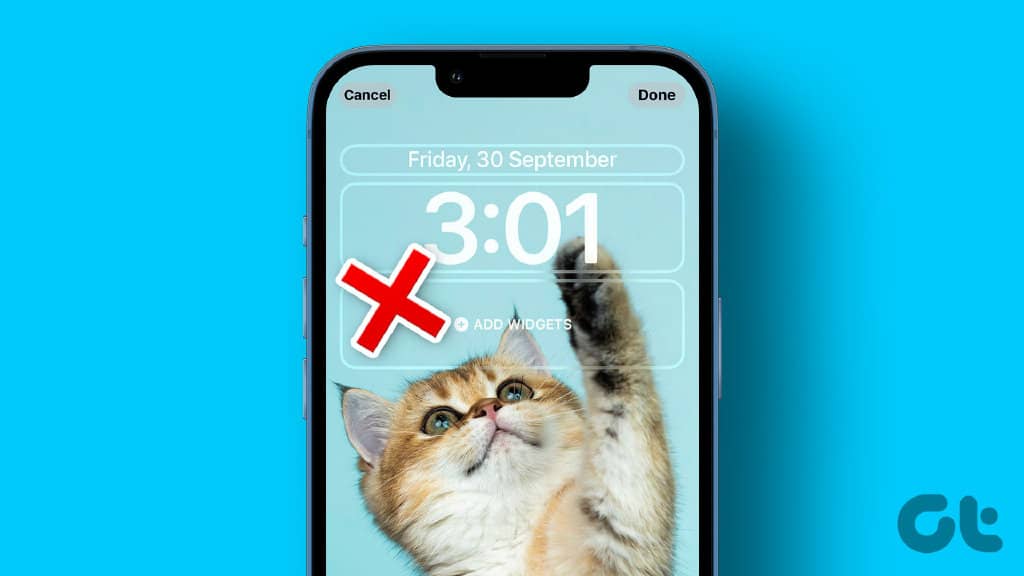
深度效果功能仅适用于配备 A12 仿生芯片或更高版本的 iPhone。查看我们为您的 iPhone 锁屏精选的深度效果壁纸。但是,如果在支持的硬件下深度效果似乎不起作用,我们整理了一些可能有用的有效故障排除提示。那么,让我们检查一下。
1.删除锁屏小部件
深度效果并不是 iPhone 上唯一的新功能。在 iOS 16 中,Apple 还引入了锁屏小部件。不幸的是,您不能同时使用它们。因此,要享受锁屏壁纸的深度效果,您必须从锁屏中删除所有小部件。
要删除锁屏小部件,请解锁手机并保持在锁屏状态。点击并按住锁定屏幕,然后点击底部的自定义按钮。点击小部件面板并使用小部件旁边的减号将其删除。
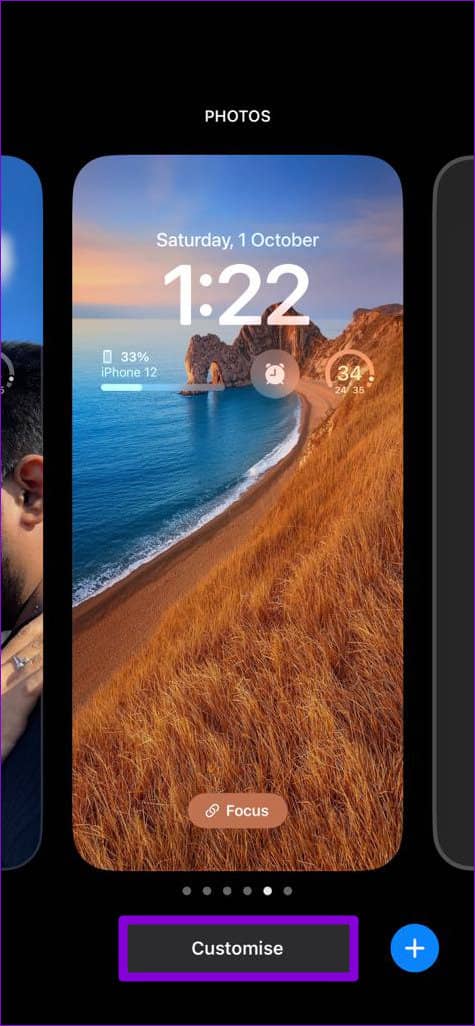
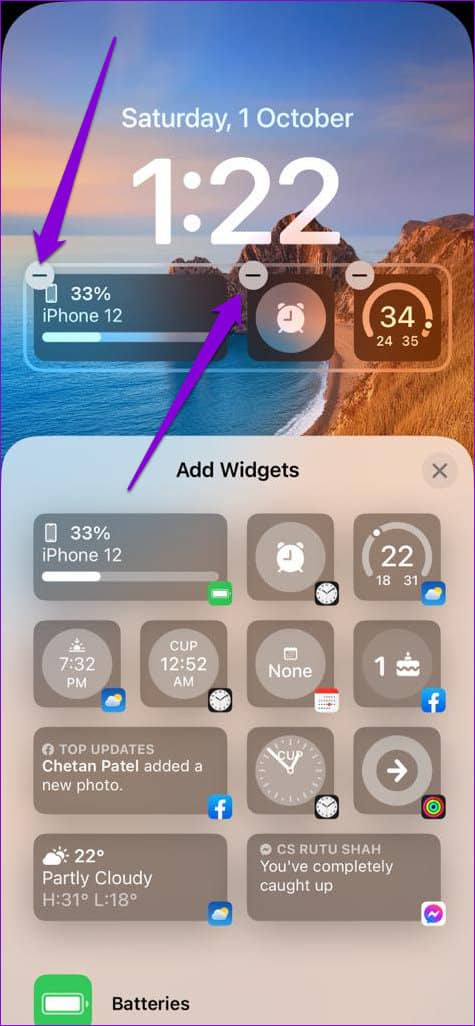
删除所有锁屏小部件,看看深度效果是否有效。
2.检查深度效果是否启用
虽然深度效果会在您使用支持的墙纸时自动启动,但您可以仔细检查以确保您没有错误地禁用该功能。
为锁屏壁纸启用深度效果:
第 1 步:使用 Face ID 解锁手机,然后长按锁定屏幕进行编辑。
第 2 步:点击底部的自定义按钮。
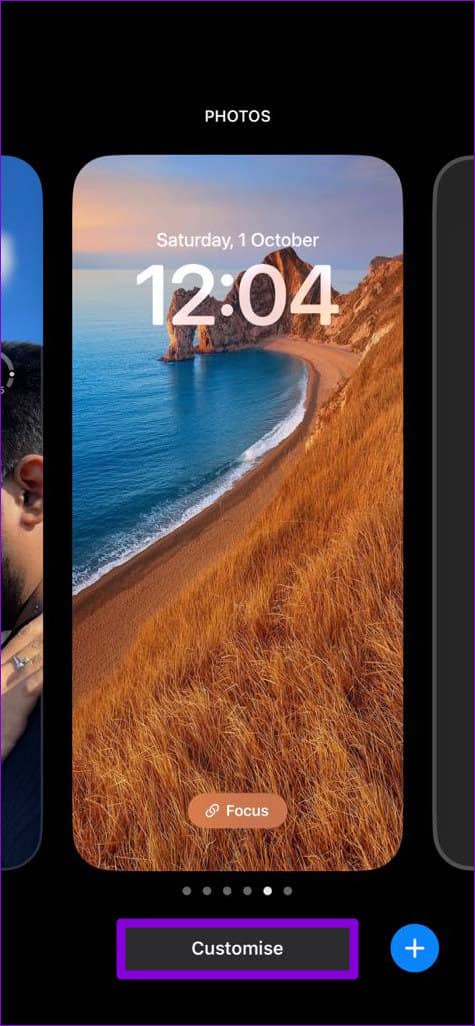
第 3 步:点击右下角的三点菜单图标并启用深度效果选项(如果尚未选中)。
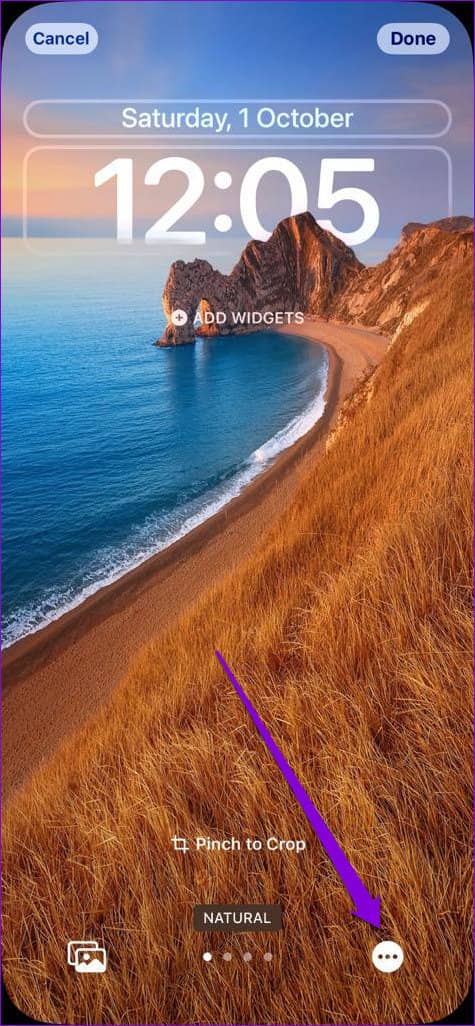
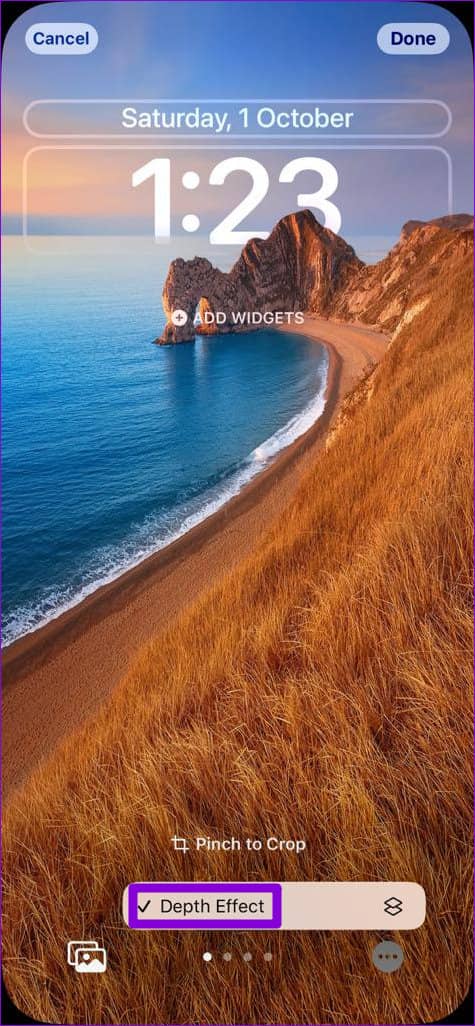
如果您使用不受支持的墙纸或图像,深度效果选项将显示为灰色。
3.检查图像文件格式
就目前而言,iOS 16 锁屏深度效果仅适用于 JPEG 图片。如果您的锁屏壁纸是其他格式,深度效果可能不起作用。
您可以从“照片”应用程序检查图像的格式。为此,请在“照片”应用中打开您的图片,然后点击底部的“i”图标。在叠加窗格中,您将看到图像文件格式。 如果不是 JPEG 格式,则必须 转换它或使用其他图像。

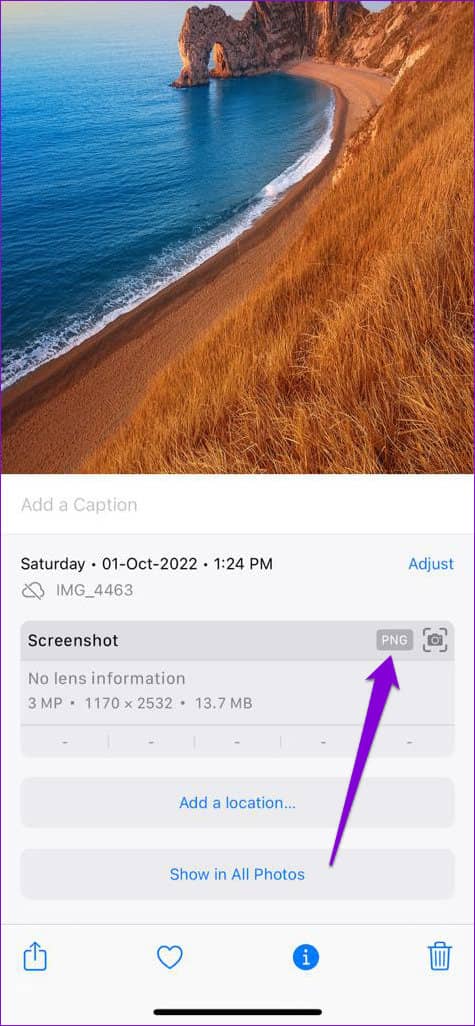
4.使用支持深度效果的壁纸
深度效果可能不起作用的另一个原因是 iPhone 无法识别照片中的主体。您可以尝试使用另一张图片看看是否有帮助。理想情况下,您应该使用可以将主体与背景区分开来的图像。以人像模式或模糊背景拍摄的照片效果最佳。
5.重新定位或裁剪壁纸
如果深度效果在使用受支持的墙纸后仍不起作用,则您可能需要重新定位或裁剪图像。如果您的墙纸主题恰好覆盖了时钟区域的大部分,深度效果将无法按预期工作。
按照以下步骤在 iPhone 上裁剪或重新定位锁屏图像。
第 1 步:解锁手机并停留在锁定屏幕上。长按锁定屏幕进行编辑。
第 2 步:点击底部的自定义按钮。
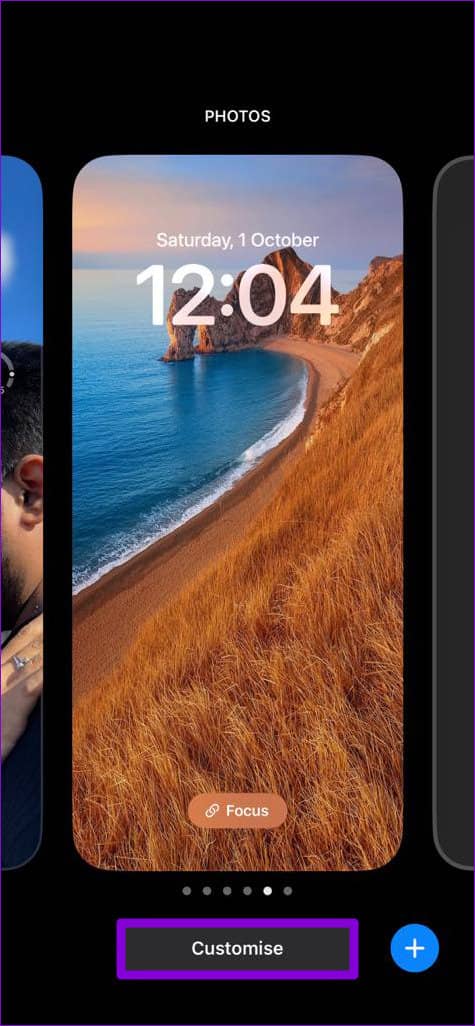
第 3 步:使用捏合手势放大和缩小。以深度效果起作用的方式调整墙纸。您可以在重新定位图像时预览深度效果。
最后,点击右上角的完成以保存更改。
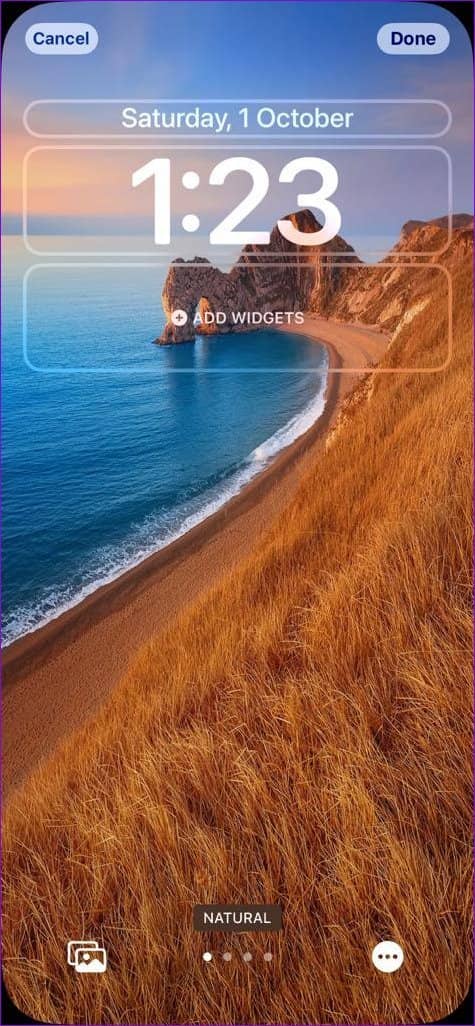
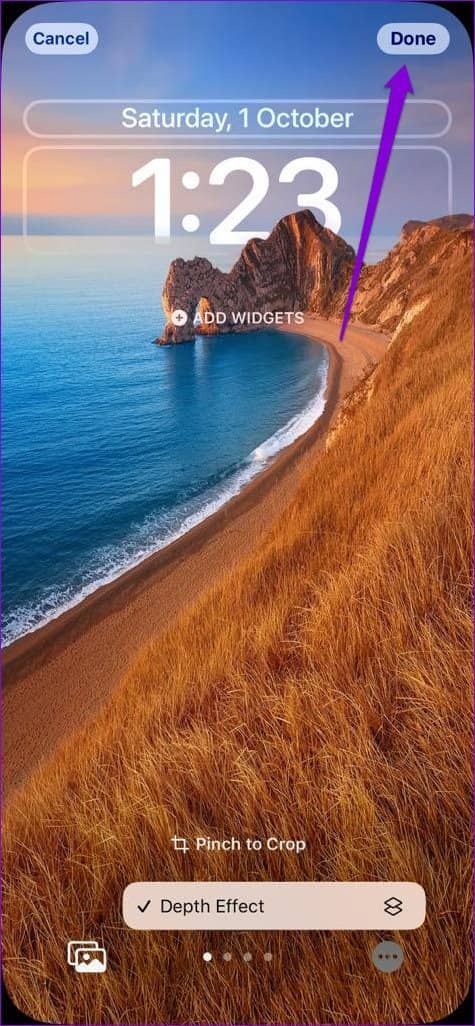
6. 强制重启 IPHONE
有时,锁定屏幕的临时故障会阻止深度效果正常工作。如果情况确实如此,您可以执行强制重启。
按下并松开音量调高按钮,然后按下并松开音量调低按钮。然后,按住电源按钮,直到出现 Apple 标志。
重新启动后,检查深度效果是否在锁定屏幕上起作用。
升级您的锁屏
在 iOS 16 带来的所有视觉变化中,深度效果是一个独特的功能。但是,它并不完美,当它不起作用时可能会令人沮丧。希望通过上述修复可以帮助您永久解决问题。







